Недавно я писал, как создать эффект миниатюры с использованием фильтра «Размытие при малой глубине резкости» в примере было использовано фото с горным пейзажем, однако этот прием вполне применим и к другим изображениям. Если вы хотите сделать акцент на какой-то части портрета — способ даст хорошие результаты.
Откройте фото для работы и начнём. Вот мой вариант я взял студийное изображение, однако можно использовать и другие, главное, чтобы на нем было меньше посторонних деталей.

Используем режим быстрой маски (клавиша Q) чтобы обозначить области портрета на которых нужно сделать акцент. Вооружившись мягкой кистью закрасьте нужные области.

Завершив выбор областей покиньте режим быстрой маски, на фото появится выделенная область. Не снимайте выделения.

Применение размытия при малой глубине резкости
Перейдите в (Фильтр – Размытие – Размытие при малой глубине резкости) поэкспериментируйте с настойками до получения нужного вам результата. По завершении манипуляций нажмите ОК.
В результате работы удалось сделать акцент на глазах девушки (в моём случае). Теперь можно немного повысить контрастность портрета для этого в отличии от способа, показанного здесь применим корректирующий слой «Кривые». Вот примерные настройки этого слоя. Я работал на композитном канале RGB используя небольшую S-образную кривую.
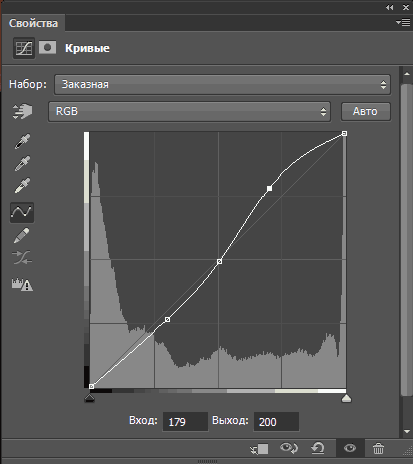
Окончательный результат применения «размытия при малой глубине резкости»:







